Mária Terézia az asztalra csapott, az oroszok segítettek, a Szent Jobb hazatért
Így vált kiemelt egyházi és állami ünneppé augusztus 20.
Kedves gesztus valamilyen testre szabott karácsonyi üdvözlőlappal meglepni ismerősinket, családtagjainkat, akár...

Kedves gesztus valamilyen testre szabott karácsonyi üdvözlőlappal meglepni ismerősinket, családtagjainkat, akár e-mailben elküldve azt, akár kinyomtatva és postán elküldve, vagy az ajándékhoz biggyesztve. Ám nem mindenki profi a képszerkesztő programok használatában, és grafikusi tehetséggel sem áldott meg mindenkit az ég.
A Photo Card Maker használata viszont szinte gyerekjáték, aki sohasem ismerte ki magát a képszerkesztőkön, az is gyorsan átlátja, miként működik ez a program. Ráadásul ingyenes szoftverről van szó! A lényege, hogy választhatunk előre elkészített sablonokból, és azokat saját fotóval és saját szöveggel egyedivé varázsolhatjuk.
Percek alatt elkészül
Az eljárás egyszerű: elindítjuk a Photo Card Makert, rákattintunk a Select Template gombra, és a megjelenő ablakból kiválasztjuk a nekünk tetsző képeslapsablont. A sablonokat kategóriákra osztották, így könnyedén szűrhetjük a karácsonyiakat (Christmas).
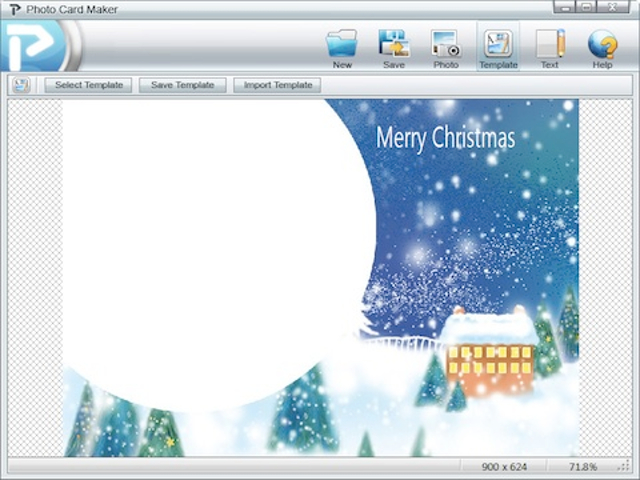
Miután megnyitottuk a sablont, a Photo gombra kattintva behívhatunk egy fényképet, vagy mondjuk egy szkennelt gyerekrajzot, amelyet kedvünkre nagyíthatunk, vagy a jobb egérgomb nyomva tartása mellett forgathatunk. Ha a kép ki van jelölve, az eszköztárban látható gombokkal van lehetőségünk tükrözésre, illetve pontosan 90 fokos forgatásra is.
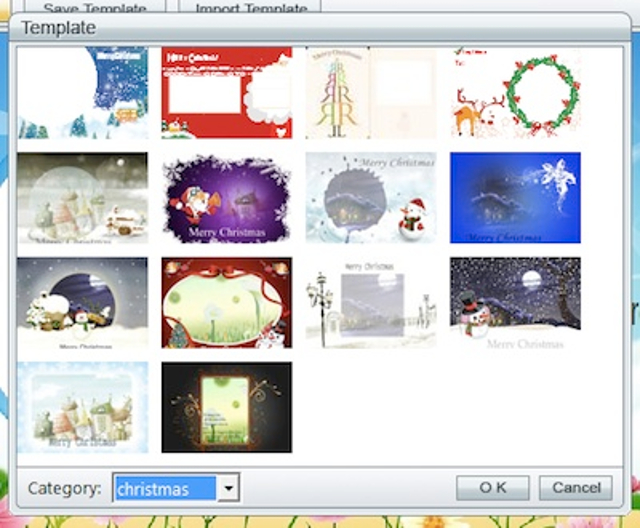
Természetesen több képet is behívhatunk és elhelyezhetünk, a lényeg, hogy ha elrendeztük a dolgokat és a képeslap melletti rácsos területre kattintunk, a fotók a sablon megfelelő részén látszanak csak, a kilógó részeket eltakarja a képeslap grafikája. Ha egy képet a grafika előtt szeretnénk tartani, kiválasztás után jelöljük be az On Top Most opciót.
Ha minden megvan, jöhet a szöveges részek átírása. Duplán kattintva a sablon eredeti szövegeire átírhatjuk azokat, vagy a Text gombra kattintva további szövegdobozokat helyezhetünk el a képen, tetszőleges szöveggel.
Ha elkészült a mű, már csak a Save gombra kell kattintanunk, és máris menthetjük JPG formátumba, hogy elküldhessük e-mail-mellékletként, vagy mondjuk kinyomtassuk.
A Photo Card Maker nálunk Windows XP és Windows 7 alatt egyaránt gond nélkül futott, gyors és valóban egyszerűen használható kis alkalmazás.
Ha máskor is tudni szeretne hasonló dolgokról, lájkolja a HVG Tech rovatának Facebook-oldalát.
Így vált kiemelt egyházi és állami ünneppé augusztus 20.
Az amerikai titkosszolgálat több helyszínt is felmért a találkozó lehetséges helyszíneként.
Egy biztonsági őr nekihajtott a kocsijának Hatvanpusztán, de az őr autója borult fel.